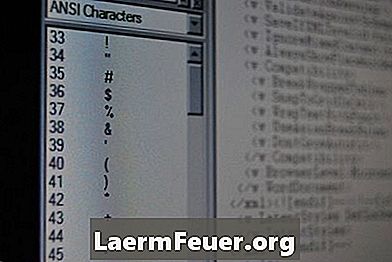
Obsah
Visual Basic for Applications (VBA) je programovací jazyk používaný aplikáciou Microsoft Office pre aplikácie na vykonávanie dynamických úloh, ako je otváranie a tlač súborov PDF. Na dosiahnutie tohto cieľa budete potrebovať základné znalosti jazyka a editora VBA, ktorý je nainštalovaný vo všetkých verziách programov balíka Microsoft Office. Tento kód môžete použiť pre ktorúkoľvek z vašich aplikácií.
inštrukcia
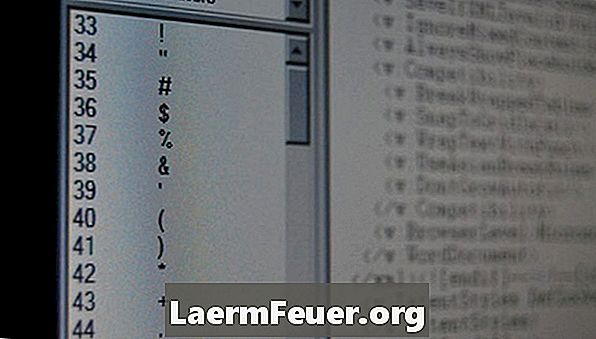
-
Otvorte editor VBA v aplikácii balíka Office, do ktorej zadáte kód. Prejdite na "Súbor", potom "Nástroje", potom "Makrá" a nakoniec "Editor jazyka Visual Basic" vo verzii balíka Microsoft Office 2003 alebo staršej. Pre vydanie v roku 2007 prejdite na kartu Vývojár a kliknite na položku Visual Basic.
-
V okne s kódom kliknite na miesto, kam chcete zadať kód.
-
Pridajte kód na otvorenie súboru PDF. Váš kód by mal vyzerať takto
Sub OpenPDF () Dim strPDFFileName Ako String 'Edit pridaním celého súboru, ktorý chcete otvoriť namiesto "strPDFFileName" = "C: examplefile.pdf" Nasledujúci príkaz skontroluje, či je súbor už otvorený: Nie FileLocked (strPDFFileName) a potom 'Ak je výsledok False, pokračujte v otváraní súboru Documents.Open strPDFFileName) End If End Sub
skopírujte a vložte tento kód do okna kódu. Jediná časť, ktorú musíte zmeniť, je úplná cesta k súboru PDF, ktorý chcete otvoriť. Nahraďte "C: examplefile.pdf" cestou vášho súboru.
-
Kód pre tlač súboru je
Sub PrintPDF (strPDFFileName ako reťazec) Dim sAdobeReader as String 'Toto je úplná cesta k Adobe Reader alebo Acrobat na vašom počítači sAdobeReader = C: Programové súbory Adobe Acrobat 6.0 Reader AcroRd32.exe RetVal = Shell (sAdobeReader & "/ P" & Chr (34) & sStrPDFFileName & Chr (34), 0) End Sub
Cestu čítačky PDF musíte zmeniť tak, ako je na vašom počítači, priečinok Program Files môže byť v angličtine (Program Files) alebo mať na prednej strane nejaké indikácie, napríklad (x64).
-
Použite spúšť, aby kód vedieť, kedy vykonávať funkcie. Použite požadovaný spúšťač, formulár, tlačidlo, šek alebo iné položky formulára. Použite napríklad príkaz „Kliknite“ na tlačidlo. Po kliknutí na tlačidlo sa dokument PDF otvorí a vytlačí. Kód vyzerá takto:
Sub CommandButton_Click () 'Povolí funkciu pred otvorením tak, aby sa PDF otvorilo predtým, ako sa vytlačí volanie OpenPDF. Potom povoľte funkciu PrintPDF Call End Sub
Skopírujte strednú časť kódu (medzi Sub a End Sub) do položky formulára a do spúšťača, ktorý sa použije.
tipy
- Ak používate verziu balíka Microsoft Office 2007 a nevidíte kartu Vývojár, kliknite na tlačidlo Kancelária, kliknite na položku Možnosti, kliknite na položku Prispôsobiť a vyberte kartu Zobraziť na karte pásu kartu Vývojár. a kliknite na tlačidlo OK.
Čo potrebujete
- Program Microsoft Office
- Program na čítanie PDF